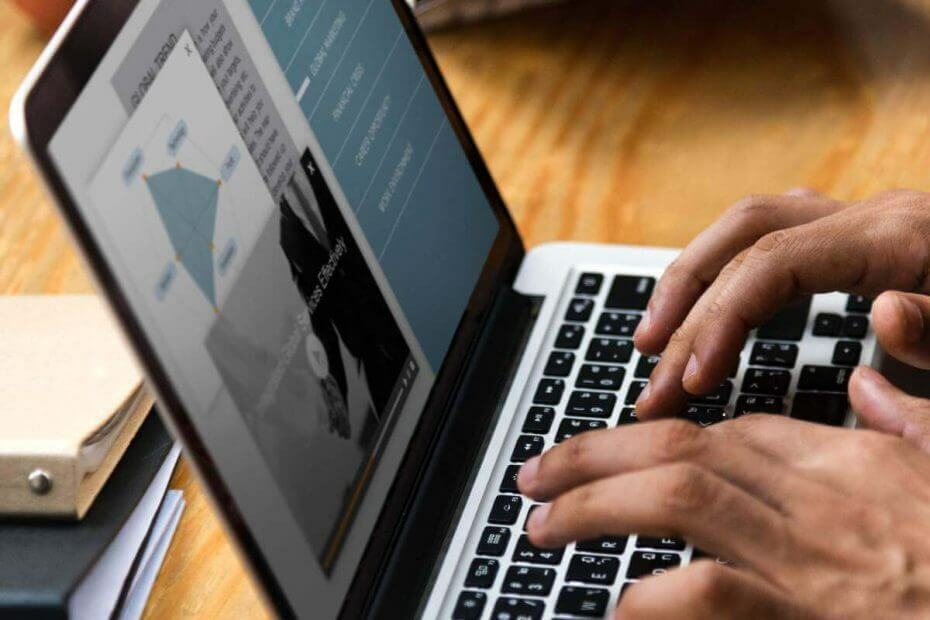Ta programska oprema bo popravila pogoste napake računalnika, vas zaščitila pred izgubo datotek, zlonamerno programsko opremo, okvaro strojne opreme in optimizirala vaš računalnik za največjo zmogljivost. Zdaj odpravite težave z računalnikom in odstranite viruse v treh preprostih korakih:
- Prenesite orodje za popravilo računalnika Restoro ki je priložen patentiranim tehnologijam (patent na voljo tukaj).
- Kliknite Zaženite optično branje najti težave s sistemom Windows, ki bi lahko povzročale težave z računalnikom.
- Kliknite Popravi vse za odpravljanje težav, ki vplivajo na varnost in delovanje vašega računalnika
- Restoro je prenesel 0 bralci ta mesec.
Intel Management Engine Interface je vgrajen gonilnik, ki aktivira nekaj namenskih / specializiranih funkcij, ki so na voljo za vašo matično ploščo. Če so ti gonilniki na kratko, lahko daljinsko upravljanje računalnika tudi če je računalnik izklopljen ali če ni nameščen z operacijskim sistemom. Seveda je osnovna funkcionalnost veliko bolj zapletena, toda tisto, kar nas danes zanima, je, kako odpraviti težave, povezane z motorjem IMEI.
Torej, če ste prejeli sistemsko napako in rekli, daNaprava se ne more zagnati (koda 10),
STATUS_DEVICE_POWER_FAILURE ' upoštevajte rešitve za odpravljanje težav od spodaj. Upoštevajte, da so vsi spodnji koraki združljivi s sistemom Windows 10, čeprav se podobne smernice lahko upoštevajo in uporabljajo tudi za starejše različice sistema Windows.
Kako popraviti napako status_device_power_failure Intel v sistemu Windows 10
- Uporabite posodobitve sistema Windows 10
- Posodobite gonilnike
- Odstranite in ročno znova namestite gonilnike
- Zaženite sistemsko skeniranje
- Posodobite BIOS
1. Uporabite posodobitve sistema Windows 10
S sistemsko posodobitvijo lahko odpravite težave, povezane z gonilniki IMEI. Torej, kar morate storiti, je preveriti, ali obstajajo posodobitve, ki čakajo na vašo odobritev; če obstajajo, morate slediti pozivom na zaslonu in te posodobitve uporabiti čim prej. V zvezi s tem lahko uporabite te korake:
- Na tipkovnici pritisnite Win + I namenske tipke na tipkovnici.
- The Sistemske nastavitve okno se bo odprlo.

- Od tam izberite Posodobitve in varnost polje.
- V naslednjem oknu preklopite Windows Update zavihek.
- Če je na voljo popravek posodobitve, bo samodejno naveden v glavnem oknu.
- Uporabite te posodobitve in na koncu znova zaženite sistem Windows 10.
Opomba - Če ste prejeli sporočilo o napaki ‘Intel Management Engine Interface status_device_power_failure’ po prejemu in uporabi posodobitve sistema lahko odstranite ta popravek iz računalnik.
Evo, kako lahko odstranite nedavno uporabljeni popravek vdelane programske opreme za Windows 10:
- Pojdi do Windows Update iz Sistemske nastavitve kot je že razloženo zgoraj.
- Od tam kliknite na Napredno opcije.
- Pomaknite se in poiščite Oglejte si zgodovino posodobitev povezava; kliknite ga.
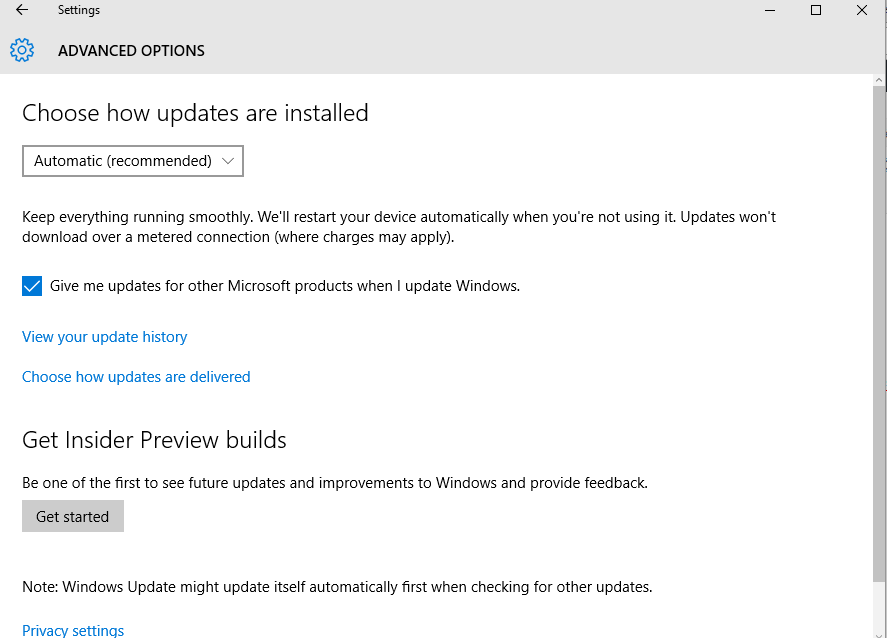
- Zdaj bodo tam navedene vse posodobitve sistema Windows 10, ki so bile uporabljene v vašem računalniku.
- Zato lahko določite, da odstranite določen popravek.
- Ko končate, znova zaženite napravo in preverite, ali napaka IMEI še vedno obstaja ali ne.
2. Posodobite gonilnike
Običajno pride do napake gonilnika zaradi težav z nezdružljivostjo sistema. Torej lahko takšna vprašanja enostavno odpravite tako, da posodobite te gonilnike:
- Dostop Upravitelj naprav v računalniku: z desno miškino tipko kliknite ikono sistema Windows in kliknite vnos v upravitelju naprav.

- Iz upravitelja naprav razširite Sistemske naprave polje.
- Poišči Vmesnik Intel Management Engine vstop.
- Z desno miškino tipko kliknite vmesnik Intel Management Engine in izberiteposodobite programsko opremo gonilnika’.
- Počakajte, da se gonilnik posodobi, in na koncu zaprite okno.
- Znova zaženite napravo.
- To bi moralo biti vse.
Ročno posodabljanje vseh voznikov je lahko dolgočasno. Zato za pospešitev in doseganje najboljših rezultatov morda mislite, da uporabite neodvisno rešitev, ki samodejno posodablja in popravlja gonilnike.
Zaženite sistemsko skeniranje, da odkrijete morebitne napake

Prenesite Restoro
Orodje za popravilo računalnika

Kliknite Zaženite optično branje najti težave s sistemom Windows.

Kliknite Popravi vse odpraviti težave s patentiranimi tehnologijami.
Zaženite optično branje računalnika z orodjem za popravilo Restoro in poiščite napake, ki povzročajo varnostne težave in upočasnitve. Po končanem skeniranju bo popravilo poškodovane datoteke nadomestilo s svežimi datotekami in komponentami sistema Windows.
Spodaj priporočeno orodje je še posebej enostavno za uporabo in učinkovito, zato boste z malo ali nič truda dosegli največje rezultate.
 Nekatere najpogostejše napake in napake v sistemu Windows so posledica starih ali nezdružljivih gonilnikov. Pomanjkanje posodobljenega sistema lahko povzroči zaostajanje, sistemske napake ali celo BSoD-je.Da bi se izognili tovrstnim težavam, lahko s samodejnim orodjem poiščete, prenesete in namestite pravo različico gonilnika v osebni računalnik z operacijskim sistemom Windows v samo nekaj kliki in toplo priporočamo DriverFix.Za varno posodabljanje gonilnikov sledite tem preprostim korakom:
Nekatere najpogostejše napake in napake v sistemu Windows so posledica starih ali nezdružljivih gonilnikov. Pomanjkanje posodobljenega sistema lahko povzroči zaostajanje, sistemske napake ali celo BSoD-je.Da bi se izognili tovrstnim težavam, lahko s samodejnim orodjem poiščete, prenesete in namestite pravo različico gonilnika v osebni računalnik z operacijskim sistemom Windows v samo nekaj kliki in toplo priporočamo DriverFix.Za varno posodabljanje gonilnikov sledite tem preprostim korakom:
- Prenesite in namestite DriverFix.
- Zaženite aplikacijo.
- Počakajte, da programska oprema zazna vse vaše napačne gonilnike.
- Zdaj se vam bo prikazal seznam vseh gonilnikov, ki imajo težave, in samo izbrati morate tiste, ki bi jih radi popravili.
- Počakajte, da DriverFix prenese in namesti najnovejše gonilnike.
- Ponovni zagon računalnik, da spremembe začnejo veljati.

DriverFix
Z namestitvijo in uporabo DriverFix danes zaščitite svoj sistem Windows pred napakami, ki jih povzročijo poškodovani gonilniki!
Obiščite spletno mesto
Omejitev odgovornosti: ta program je treba nadgraditi z brezplačne različice, da lahko izvede nekatera posebna dejanja.
3. Odstranite in ročno znova namestite gonilnike
Če posodobitev gonilnikov za vas ni prava rešitev, je boljša ideja, da te gonilnike odstranite iz računalnika in jih nato ročno znova namestite. To bi moralo odpraviti težave z nezdružljivostjo in podobne druge težave, kot so notranje poškodovane datoteke. Tukaj morate upoštevati:
- Do upravitelja naprav dostopajte kot prej.
- Razširite sistemske naprave in z desno miškino tipko kliknite vmesnik Intel Management Engine.
- Izberite »Odstrani« in počakajte, da se odstranitev konča. Do nadzorne plošče lahko dostopate tudi tako, da odstranite vse druge povezane programe ali datoteke.
- Ko končate, odprite uradno spletno mesto proizvajalca in prenesite gonilnike za vmesnik Intel Management Engine.
- Zaženite izvršljivo datoteko in sledite navodilom na zaslonu za namestitev gonilnikov.
- To bi moralo biti vse.
4. Zaženite sistemsko skeniranje
Splošne napake lahko samodejno odpravite z zagonom vgrajenega orodja za odpravljanje težav. To je orodje za odpravljanje težav s programsko opremo, ki išče težave v jedru sistema Windows. Če najdete težave, bo programska oprema samodejno popravila vse - tukaj morate storiti naslednje:
- Odprite povišano okno ukaznega poziva - z desno miškino tipko kliknite ikono sistema Windows in na seznamu, ki se odpre, izberite »Ukazni poziv (skrbnik)’.

- V računalniku se prikaže okno cmd.
- Tam vtipkajte sfc / scannow in pritisnite Enter.
- Začel se bo sistemski pregled - morda bo trajalo nekaj časa, zato bodite potrpežljivi (odvisno od tega, koliko stvari je shranjenih v računalniku).
- Ko končate, znova zaženite napravo in preverite, ali so težave odpravljene.
5. Posodobite BIOS
Če zgornji koraki za odpravljanje težav ne rešujejo težav z gonilnikom vmesnika Intel Management Engine, poskusite posodobiti BIOS. Zdaj lahko odvisno od proizvajalca in vaše matične plošče postopek posodobitve samodejno dokončate prek vmesnika BIOS.
V nasprotnem primeru morate posodobljene popravke za sistem BIOS prenesti z uradnega spletnega mesta proizvajalca. Upajmo, da je ta zadnja rešitev tudi metoda, ki obravnava okvare IMEI.
Zaključki
To so metode, ki bi vam morale pomagati odpraviti težavo z vmesnikom Intel Management Engine Interface status_device_power_failure. Če imate še vedno iste težave s sistemom Windows 10, brez panike; vrnite se sem in uporabite polje za komentarje od spodaj za opis okvare. Nato bomo na podlagi vaših podatkov poskušali najti popolno rešitev za vašo situacijo.
POVEZANE ZGODBE ZA OGLAŠEVANJE:
- Ali gonilnik Wi-Fi Intel AC 7260 blokira vašo internetno povezavo? Popravi zdaj
- Popravek: ne morem se povezati z Wi-Fi z uporabo Intel Centrino Wireless-N 2230 v sistemu Windows 10
- Popravek: »Intel Services Manager Crash« v sistemih Windows 8, 8.1, 10
 Še vedno imate težave?Popravite jih s tem orodjem:
Še vedno imate težave?Popravite jih s tem orodjem:
- Prenesite to orodje za popravilo računalnika ocenjeno z odlično na TrustPilot.com (prenos se začne na tej strani).
- Kliknite Zaženite optično branje najti težave s sistemom Windows, ki bi lahko povzročale težave z računalnikom.
- Kliknite Popravi vse odpraviti težave s patentiranimi tehnologijami (Ekskluzivni popust za naše bralce).
Restoro je prenesel 0 bralci ta mesec.